Kodi es la popular aplicación que nos sirve para acceder a contenido multimedia en local o en streaming. Una aplicación multiplataforma que también podemos usar en Android TV y que entre sus prestaciones destaca por ofrecer una capacidad de personalización sin igual. Y eso es lo que vamos a ver ahora: cómo cambiar el aspecto de Kodi instalando complementos sin salir de la aplicación.
Kodi es una de las herramientas que más juego da a la hora de acceder a contenido multimedia, ya sea en local o en streaming. Una aplicación que podemos instalar sin tener que pasar por Google Play y que además goza de un alto grado de personalización, como vamos a ver en este artículo.
Cómo cambiar el aspecto de Kodi
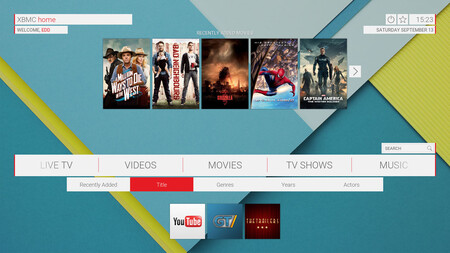
Cambiar la interfaz de Kodi cambiando su aspecto visual es muy fáci, si bien debemos tener en cuenta que con la llegada de Kodi 19 Matrix (ya tenemos Kodi 19.1), cambiaron los complementos o addons, por los que algunos de Kodi 18 Leia puede que no resulten operativos. Y entre todos los complementos nos vamos a centrar en los que permiten personalizar Kodi otorgándole un nuevo aspecto visual. Y lo vamos a hacer sin salir de la aplicación, pues nos vamos a servir de los complementos que ofrece Kodi en todos los repositorios necesarios.
Alterar el diseño de Kodi es algo que podemos llevar en pocos clicks y el proceso pasa por acceder a Kodi en nuestro televisor. Partimos que contamos con la interfaz que viene de origen y para iniciar el proceso debemos empezar accediendo al icono "Ajustes", una rueda dentada que suele estar en la zona superior izquierda de la pantalla en la interfaz que viene por defecto en Kodi, en Estuary.
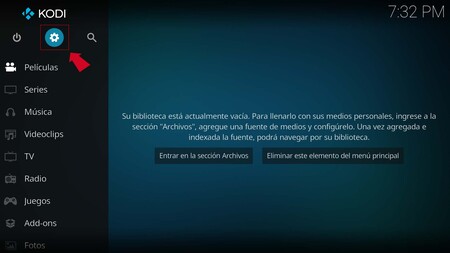
Una vez dentro buscamos la opción "Interfaz" y cuando se abra la nueva ventana debemos encontrar el apartado "Skin". En este punto debemos hacernos con alguna piel o Skin y como no tenemos ninguno debemos pulsar en "Conseguir más".

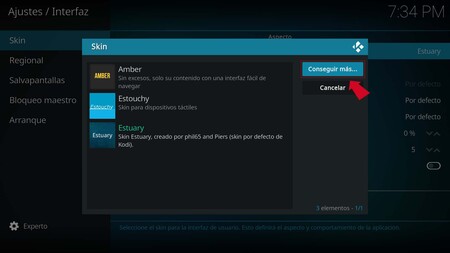
Vamos a ver un listado de "Skins" disponibles directamente en Kodi, aunque se pueden descargar desde fuentes externas si se prefiere. Para la guía usaremos las que ofrece Kodi y al pulsar en "Conseguir más" se inicia el proceso de instalación y en caso necesario, también de los addons que necesite para funcionar.
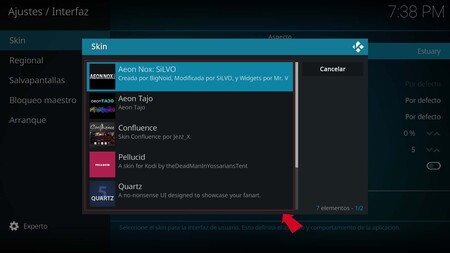
Contamos con bastantes ejemplos que probar y elegir el que más nos guste. Además, si llegado el caso te encuentras con una colección de skins que no necesitas y quieras desinstalarlos, puedes hacerlo accediendo a la ruta "Ajustes > Addons" y en el apartado "Mis Addons" seleccionando "Aspecto" y luego en "Skin" podrás eliminar el que no quieras.
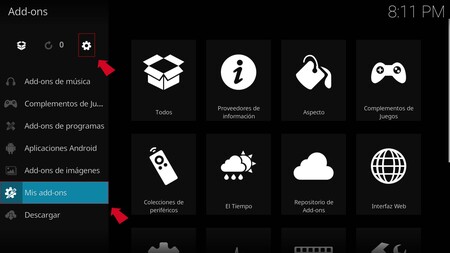
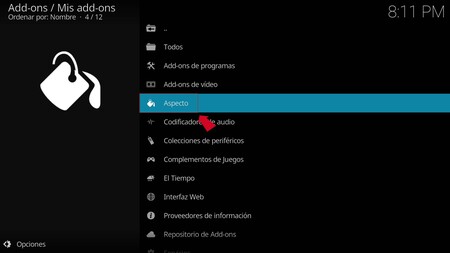
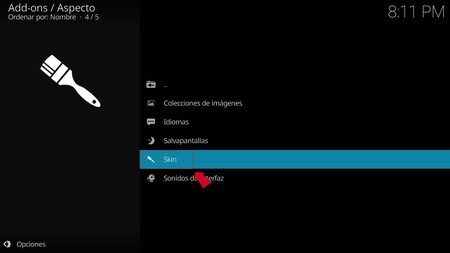

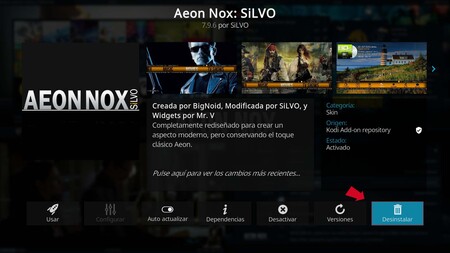
Skins disponibles en Kodi
Con todo esto dicho, vamos a ver algunos ejemplos de Skins, al menos lo que personalmente considero más interesantes. En este punto cada persona va a elegir el que más se adapta a sus necesidades y teniendo en cuenta que muchos de los que se usaban en Kodi Leia ahora no sirven.
Amber
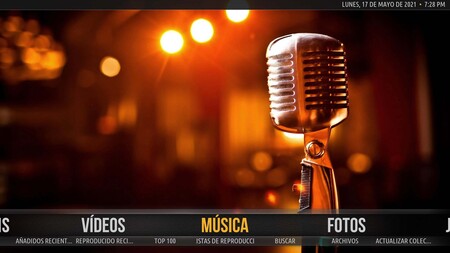
Uno de los skins más interesantes que podemos encontrar en Kodi 19 Matrix. Ofrece una interfaz limpia, con acceso a las principales categorías y un aspecto que me ha gustado es que es ligero y no ofrece lag o ralentización en el tiempo que lo llevo usando
Aeon Nox Silvo
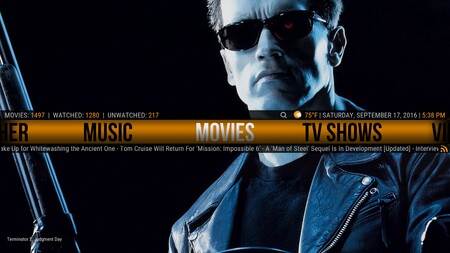
Estamos sin duda ante uno de los mejores skins que podemos encontrar en Kodi. Una interfaz ligera gracias al poco tamaño que tiene, lo que favorece que pueda usarse en dispositivos no excesivamente potentes. Además, la interfaz es muy visual y atractiva, ideal para televisores y pantallas grandes.
Confluence
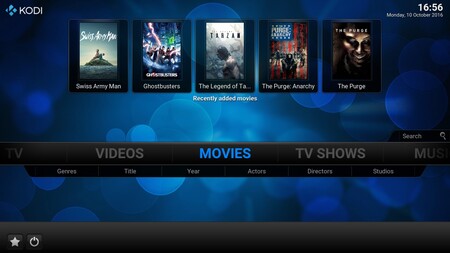
Otra interfaz similar a las anteriores en lo que a diseño se refiere. Con las categorías agrupadas en una barra central, es ligera y por lo tanto no ofrece demasiados problemas para que pueda funcionar en casi cualquier televisor
Embuary
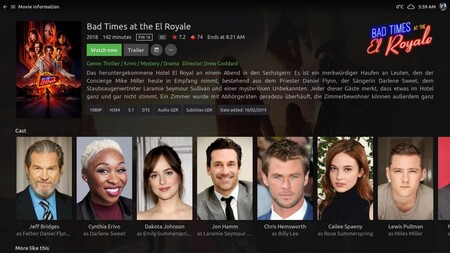
Otro de los temas que podemos encontrar: Embuary ofrece una estética muy agradable a la vista y a la vez es ligero, sin sobrecargar el funcionamiento del sistema. En la pantalla principal veremos el acceso a nuestras carpetas y en forma de cuadros, a películas que están próximas a estrenarse. La interfaz es accesible y ofrece una curva de aprendizaje asequible para todos los usuarios.
Pellucid
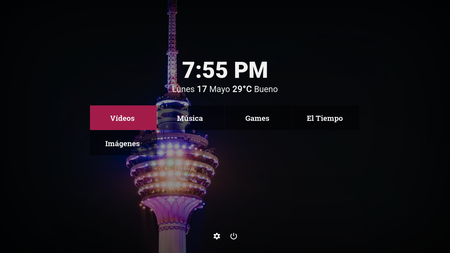
En esta skin cambia el diseño y abandonamos las líneas horizontales de accesos directos para toparnos con unas casillas que permiten acceder a todos los apartados. Es una interfaz bastante limpia que además no he notado que tire de demasiados recursos y que ha pasado a ser la que uso actualmente.
Quartz
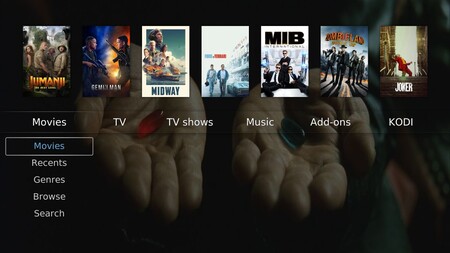
Este diseño simula el de los posters de las películas que se exhiben en la cartelera para identificar contenido. Permite la descarga de las carátulas de cada película, disco, serie de TV... así como de cualquier información relativa al archivo multimedia de turno.
Rapier
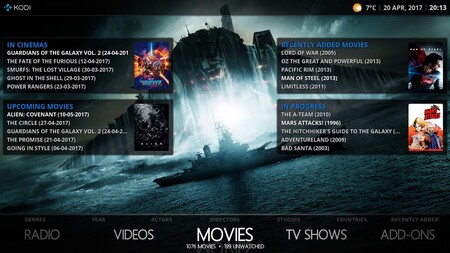
Una skin que ofrece acceso a una interfaz simple de usar pero limpia y elegante que al no ser pesada, es fácil de mover. Una interfaz adaptable que proporciona una gran facilidad en lo que a la personalización se refiere.
Unity
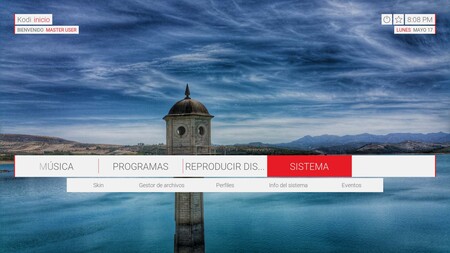
Una interfaz que nos recuerda mucho a lo que vemos en algunas tabletas y teléfonos con Android. Con una interfaz clara y simple, la barra ofrece un acceso sin aditivos a los distintos apartados y según nos movemos, tendremos acceso a las distintas vistas previas.






